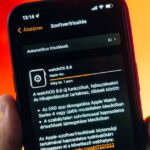Votre Mac est-il figé sur ‘Vérification des mises à jour’ et vous vous demandez comment avancer ? Vous n’êtes pas seul ! Cette situation frustrante peut arriver à n’importe qui, et elle laisse souvent les utilisateurs perplexes et retenus dans l’incertitude. Imaginez passer des heures à attendre pour télécharger les dernières améliorations de sécurité et de fonctionnalités, tout en regardant la fameuse roue tournante tourner sans fin. Que faire dans ces moments d’angoisse algorithmique ? Ne vous inquiétez pas, des solutions efficaces existent. Plongez avec nous pour découvrir comment redonner vie à votre Mac et récupérer la liberté d’installer les mises à jour tant attendues !
Solutions à adopter lorsque votre Mac est figé sur ‘Vérification des mises à jour’
Votre Mac reste bloqué sur ‘Vérification des mises à jour’ ? Pas de panique ! Ce problème peut être résolu. Explorez les raisons potentielles, de l’connexion Internet à un espace de stockage insuffisant, en passant par des bogs système. Découvrez comment rétablir l’accès aux mises à jour avec des méthodes simples et efficaces pour donner un nouveau souffle à votre appareil.
De la vérification de votre connexion à Internet à l’utilisation du mode sans échec, en passant par la réinitialisation de la NVRAM, toutes les étapes sont là pour vous guider vers une solution rapide et sans stress.

Solutions à adopter lorsque votre Mac est figé sur ‘Vérification des mises à jour’
Si votre Mac est bloqué sur l’écran de ‘Vérification des mises à jour’ dans les Préférences Système, il peut être frustrant d’attendre sans savoir quoi faire. Ne soyez pas trop préoccupé ; il existe une série de solutions que vous pouvez essayer pour résoudre ce problème. Cet article couvre en détail les étapes à suivre pour vous aider à sortir votre ordinateur de cette situation, afin de réaliser sans encombre les mises à jour nécessaires.
Comprendre le blocage des mises à jour
Le processus de mise à jour de macOS se compose généralement de plusieurs étapes : le système doit d’abord vérifier les mises à jour disponibles, puis les télécharger et les installer. Dans le cas où votre Mac se fige à l’étape de vérification, cela peut être dû à un certain nombre de raisons. Voici quelques-unes des plus courantes :
- Problème de connexion à Internet, empêchant la recherche des mises à jour disponibles.
- Panne temporaire des serveurs Apple qui rend la vérification impossible.
- Insuffisance d’espace de stockage sur votre disque dur.
- Bogs dans la NVRAM ou le SMC de votre Mac.
- Erreurs dans le système d’exploitation qui provoquent le gel des mises à jour.
Les étapes à suivre pour résoudre le problème
Vérification de la connexion Internet
Une connexion Internet instable ou défaillante peut freiner le processus de vérification des mises à jour. Assurez-vous que vous êtes connecté à un réseau fiable. Voici quelques étapes simples à suivre :
- Reconnectez-vous au Wi-Fi : Déconnectez-vous et reconnectez-vous, ou passez à un autre réseau si possible.
- Redémarrez votre routeur : Éteignez-le, attendez quelques secondes, puis rallumez-le.
Après avoir vérifié votre connexion Internet, retournez dans le menu Apple > Préférences système > Mise à jour logicielle pour tenter à nouveau la vérification.
Vérification de l’espace de stockage
Les mises à jour de macOS peuvent être conséquentes, et il est crucial d’avoir suffisamment d’espace de stockage sur votre Mac. Généralement, pour installer les dernières versions de macOS, vous aurez besoin d’environ 12 à 20 Go d’espace libre. Pour vérifier cela :
- Cliquez sur le logo Apple dans le coin supérieur gauche de votre écran.
- Sélectionnez À propos de ce Mac.
- Accédez à l’onglet Stockage pour voir la capacité de votre disque.
Si l’espace est insuffisant, voici un tableau d’options pour libérer de l’espace sur votre Mac :
| Action | Description |
| Désinstaller des applications | Supprimez les logiciels que vous n’utilisez plus. |
| Supprimer les fichiers volumineux | Repérez et déplacez les fichiers lourds vers un disque externe. |
| Clean Drive | Utilisez des outils de nettoyage pour retrouver de l’espace. |
Redémarrer le Mac
Souvent, un simple redémarrage peut résoudre des problèmes temporaires. Si votre Mac est bloqué, n’hésitez pas à le redémarrer pour instaurer un nouvel environnement de travail. Cela peut réinitialiser des processus qui auraient pu être perturbés.
Démarrage en mode sans échec
Un démarrage en mode sans échec permet de charger uniquement les éléments essentiels de MacOS, ce qui peut aider à contourner les problèmes. Voici comment procéder :
Pour un Mac à processeur Intel :
- Éteignez votre Mac.
- Appuyez sur le bouton d’alimentation tout en maintenant la touche Shift.
- Relâchez la touche Shift lorsque vous voyez la fenêtre de connexion.
Pour un Mac M1 :
- Éteignez votre Mac.
- Appuyez sur le bouton d’alimentation jusqu’à ce que les options de démarrage apparaissent.
- Maintenez Shift en cliquant sur Continuer.
Une fois en mode sans échec, essayez de vérifier à nouveau les mises à jour.
Réinitialiser la NVRAM et le SMC
La NVRAM est responsable des paramètres système essentiels. En cas de bogue, vous pouvez rencontrer des problèmes comme celui que vous rencontrez actuellement. Voici comment réinitialiser :
- Éteignez votre Mac.
- Allumez-le et maintenez Option + Command + P + R pendant environ 20 secondes.
Pour réinitialiser le SMC :
Pour un Mac avec une batterie amovible :
- Éteignez le Mac et retirez la batterie.
- Appuyez pendant 10 secondes sur le bouton d’alimentation.
- Replacez la batterie et rallumez le Mac.
Pour un Mac avec une batterie non amovible, le processus peut varier, consultez donc le support Apple pour des instructions spécifiques.
Installer macOS via l’Apple Store ou le site d’Apple
Si toutes les méthodes précédentes n’ont pas fonctionné, envisagez de télécharger la dernière version de macOS depuis l’Apple Store ou le site d’Apple. Lancez l’installation directement depuis un fichier d’installation après l’avoir téléchargé.
Utiliser le Terminal pour mettre à jour macOS
Pour les utilisateurs avancés qui se sentent à l’aise avec les commandes, le Terminal est un outil puissant. Voici comment l’utiliser pour mettre à jour :
- Ouvrez Applications > Utilitaires > Terminal.
- Tapez sudo softwareupdate -l et appuyez sur Enter.
- Pour installer une mise à jour spécifique, tapez : sudo softwareupdate -i ‘NAME’ (remplacez ‘NAME’ par le nom de la mise à jour souhaitée).
Cette méthode peut contourner les problèmes liés à la mise à jour classique.
Réinstaller macOS
Si le problème persiste, envisagez de réinstaller macOS. Cela peut résoudre des problèmes liés à un système d’exploitation corrompu. Démarrez votre Mac en mode de récupération et suivez les instructions à l’écran pour réinstaller le système. Assurez-vous de sauvegarder vos données au préalable, car cette action supprimera tout le contenu de votre appareil.
Prévention des futurs problèmes de mise à jour
Maintenir une bonne circulation des mises à jour
Pensez à vérifier régulièrement les mises à jour de votre système pour éviter les accumulations. Cela peut réduire les chances que votre Mac se bloque lors du processus de mise à jour.
Surveiller l’espace de stockage
Restez vigilant quant à l’espace de stockage disponible, surtout avant des mises à jour majeures.Nettoyer régulièrement votre Mac peut prévenir les problèmes futurs.
Utilisation de diagnostics Apple
Pour mieux comprendre le fonctionnement de votre ordinateur, il peut être bénéfique d’utiliser les diagnostics Apple. Cela aidera à identifier les problèmes matériels ou logiciels rencontrés par votre Mac.
Consulter le support technique
Si les problèmes persistent, n’hésitez pas à solliciter l’aide du support technique Apple. Ils sont équipés pour résoudre des problèmes complexes que vous ne pourriez pas gérer seul.

1. Pourquoi mon Mac se fige-t-il sur ‘Vérification des mises à jour’ ?
C’est un peu comme si votre Mac avait décidé de prendre un café bien mérité pendant que vous l’attendez ! Plusieurs raisons peuvent causer cela, notamment des problèmes de connexion Internet, un espace de stockage insuffisant ou même une panne du serveur Apple. Si votre Mac s’entête à ne pas avancer, c’est qu’il a probablement besoin d’un petit coup de pouce.
2. Que faire en premier lorsque mon Mac est bloqué ?
D’abord, respirez profondément ! Ensuite, vérifiez votre connexion Internet. Parfois, il suffit de redémarrer votre routeur ou de vérifier si le Wi-Fi fonctionne. Un bon café ne fait jamais de mal non plus !
3. Comment vérifier l’espace de stockage disponible sur mon Mac ?
Ah, l’espace de stockage, cette denrée rare ! Cliquez sur le logo Apple en haut à gauche, sélectionnez À propos de ce Mac puis allez dans l’onglet Stockage. Cela vous montrera combien d’espace est occupé (et combien est encore libre). Si vous êtes à court d’espace, il est temps de faire un peu de ménage dans vos fichiers !
4. Pourquoi est-il important de redémarrer mon Mac ?
Le redémarrage est souvent un remède miracle ! Une bonne bouffée d’air frais pour votre Mac. Cela peut résoudre de nombreux problèmes, y compris celui de la vérification des mises à jour coincée. Considérez-le comme une petite sieste revigorante pour votre ordinateur !
5. Que faire si la vérification des mises à jour ne fonctionne toujours pas ?
Pas de panique ! Peut-être qu’il est temps d’essayer le mode sans échec. Cela permet de démarrer votre Mac avec une configuration minimale, et cela peut souvent aider à installer les mises à jour. Une bonne vieille méthode qui rappelle les débuts de l’informatique !
6. Qu’est-ce que la NVRAM et pourquoi devrais-je la réinitialiser ?
La NVRAM stocke des réglages importants de votre Mac, mais il arrive qu’il y ait des bogues qui le rendent un peu grognon. En réinitialisant la NVRAM, vous lui donnez une nouvelle chance ! C’est comme lui permettre de redémarrer sa vie de manière plus organisée.
7. Que faire si rien ne fonctionne ?
Si toutes ces solutions échouent, il est peut-être temps de considérer une installation manuelle de macOS ou même de réinstaller le système d’exploitation. Cela mitigera les petites mauvaises habitudes de votre Mac. Mais n’oubliez pas de faire une sauvegarde avant de plonger dans ces grandes eaux !
8. Est-ce que je devrais toujours éviter de faire des mises à jour ?
Non, pas du tout ! Les mises à jour apportent souvent des améliorations fixes et de sécurité. Pensez-y comme prendre des vitamines pour garder votre Mac en forme. Mais il est vrai que parfois cela peut être un peu chaotique au départ, mais votre ordinateur vous en sera reconnaissant sur le long terme !